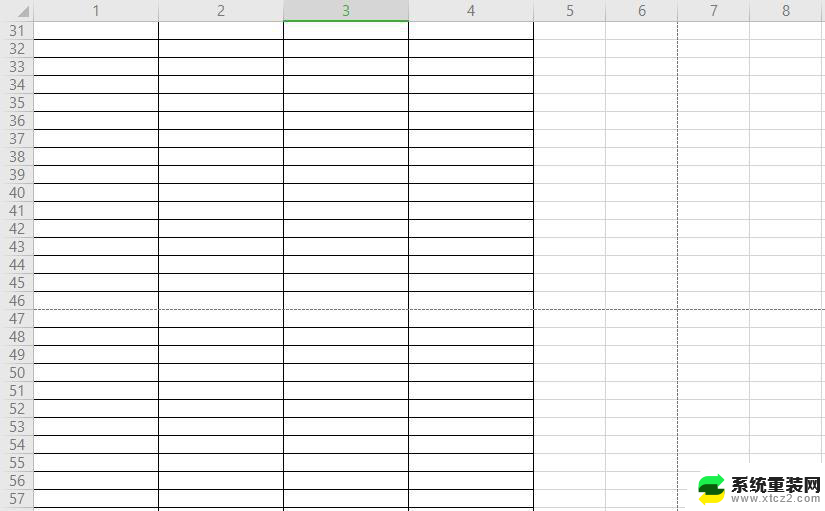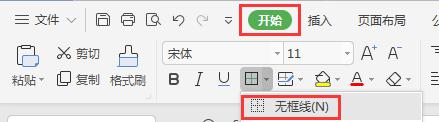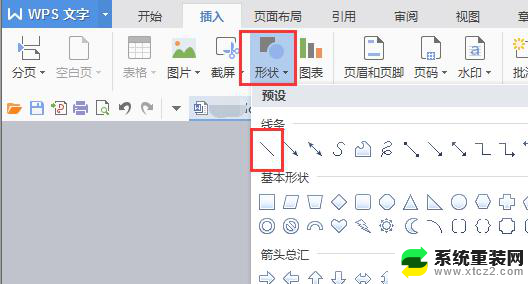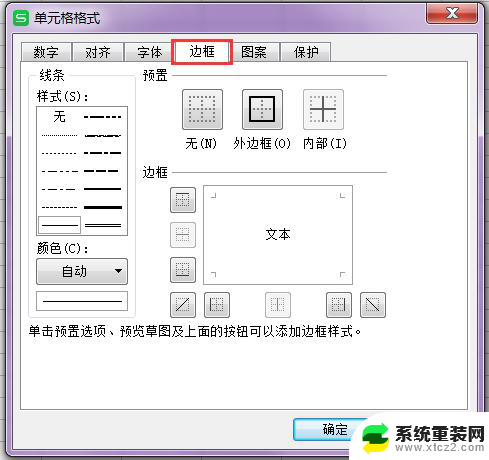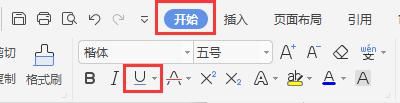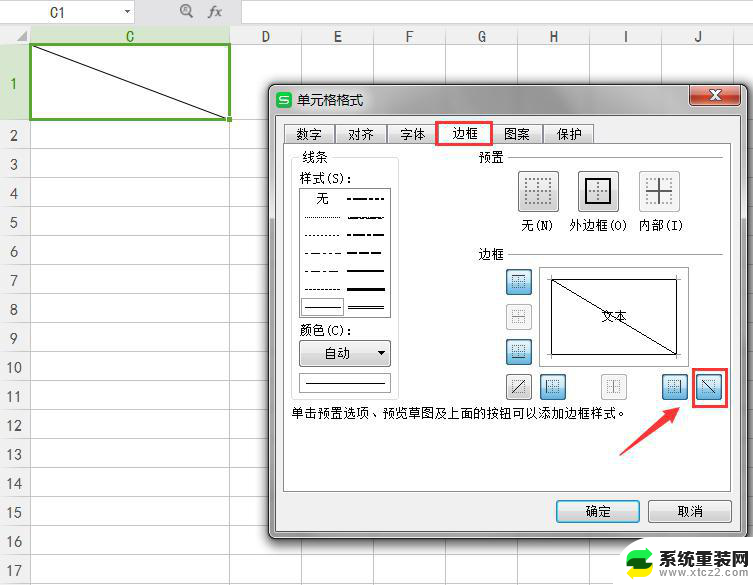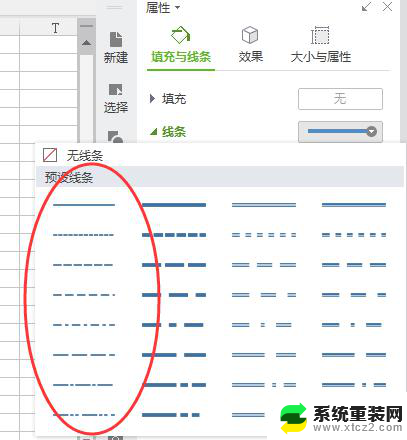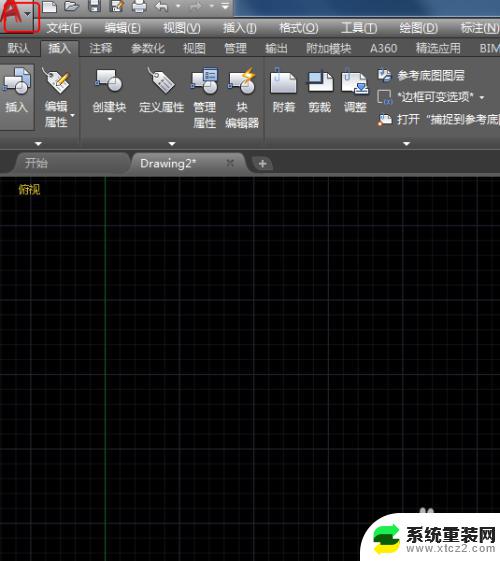cad2014虚线怎么画出来 CAD中虚线的绘制方法
cad2014虚线怎么画出来,CAD中虚线的绘制方法是一项重要的技能,它在工程设计和图纸制作中起着至关重要的作用,虚线可以用于表示对象的边界、隐藏线、构造线等。在CAD软件中,绘制虚线的方法有多种,其中最常用的是通过指定虚线样式和虚线间距来实现。通过选择合适的虚线样式和调整间距,我们可以根据需要绘制出不同类型的虚线,使得图纸更加清晰易懂。在进行CAD设计和绘图时,掌握虚线的绘制方法是非常重要的,它不仅能提高我们的工作效率,还能使我们的设计更加精准和专业。
操作方法:
1.这里以CAD2014为例,其他版本的CAD操作一样。打开CAD,新建一个文档,或者是打开需要绘制虚线的文档,为了绘图的正规,需要新建一个虚线图层,点击“格式”,然后点击“图层”。
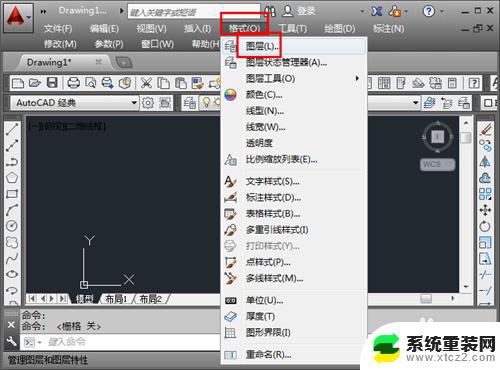
2.进入图层管理器中,点击“新建”按钮新建一个图层。然后命名为“虚线”,或者是其他名字,然后点击线型下面的“continue”。

3.进入到线型选择界面中,这里没有我们想要的线型,点击“加载”。
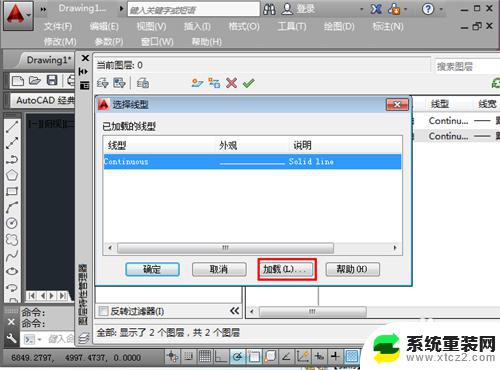
4.找到需要的虚线线型这里选择第一个,然后点击“确定”加载线型。
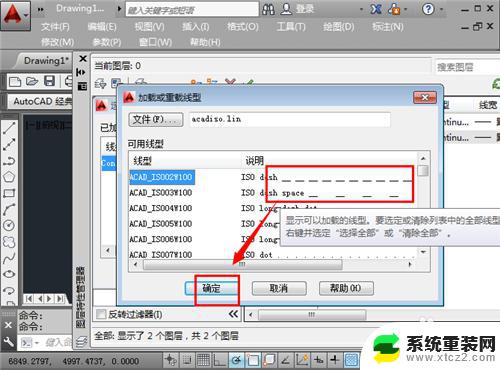
5.返回到线型对话框中,这时候点击选择刚才的线型ISO。然后点击“确定”并关掉剩下的界面。

以上就是cad2014虚线的绘制方法,如果出现这种现象的话,不妨尝试根据本文提供的方法来解决,希望这篇文章对大家有所帮助。